在Linux操作系统安装完成之后,我们在写代码时经常会面对尴尬的现象,使用vi非常的不方便,下面我们就来安装比较人性化的vim。
首先,我们来看一看vi界面下的编辑界面,不能够很自由的使用backspace,向上的那个键,光标的移动极其不自由,关键字也没有明确标识:
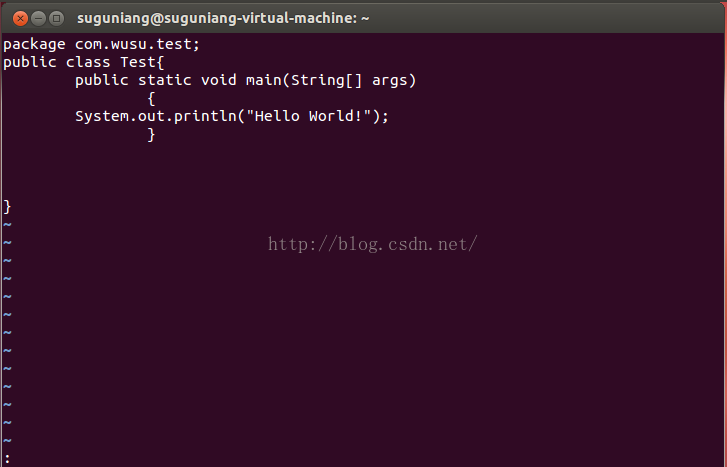
现在,我们开始进行vim的安装:
1.打开一个终端,在终端输入如下命令:
sudo apt-get install vim-gtkGTK+(GIMP Toolkit)是一套源码以LGPL许可协议分发、跨平台的图形工具包。
apt-get install vim-gtk指安装一个软件包, 软件包叫vim-gtk
sudo是linux系统管理指令,是允许系统管理员让普通用户执行一些或者全部的root命令的一个工具.
apt-get命令一般需要root权限执行,所以一般跟着sudo命令
vim-gtk:是指 Vi IMproved - enhanced vi editor - with GTK2 GUI
在输入之后,会要求输入系统密码,输入即可操作结果如下图所示界面:
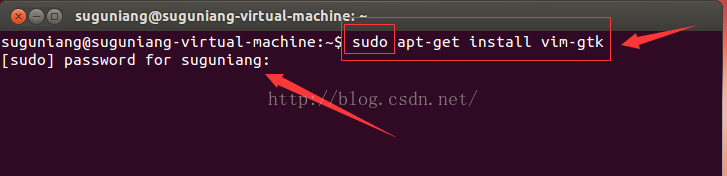

在准备工作完成之后,会要求进行确认工作,如果有让输入y或者n的时候输入y,操作结果如下图所示:

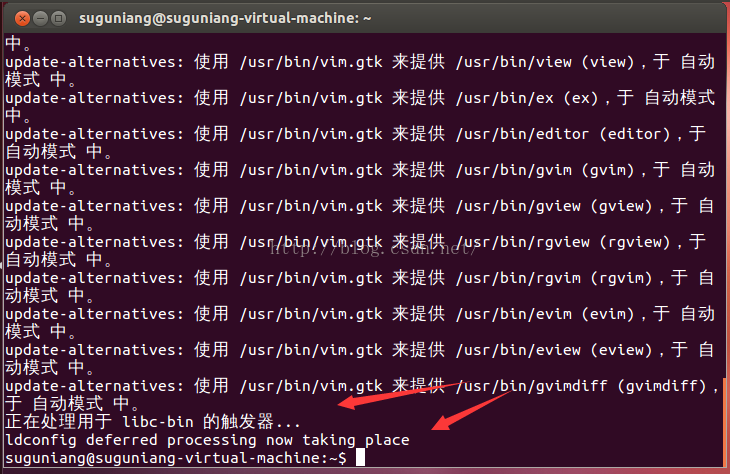
2.安装完成以上操作之后,在控制台输入vi 按tab键,看看有没有vim,如果出现如下界面,即安装成功

sudo vim /etc/vim/vimrc在这个文件中,会有这么一句:syntax on 意思是语法高亮,如果您的被注释掉了,请“让它出来”。
如下图所示即可:
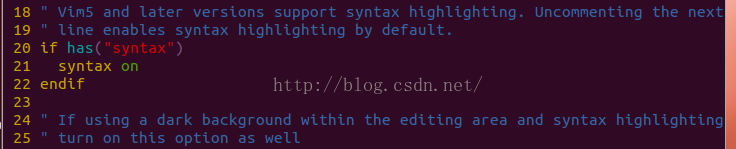
set nu
set tabstop
set nobackup
set cursorline
set ruler
set autoindent
分别是如下意思:
set nu // 设置左侧行号
set tabstop //tab 长度设置为 4
set nobackup //覆盖文件时不备份
set cursorline //突出显示当前行
set ruler //在右下角显示光标位置的状态行
set autoindent //自动缩进
操作界面如下所示,在输入6行之后,输入“:wq”存盘退出即可:
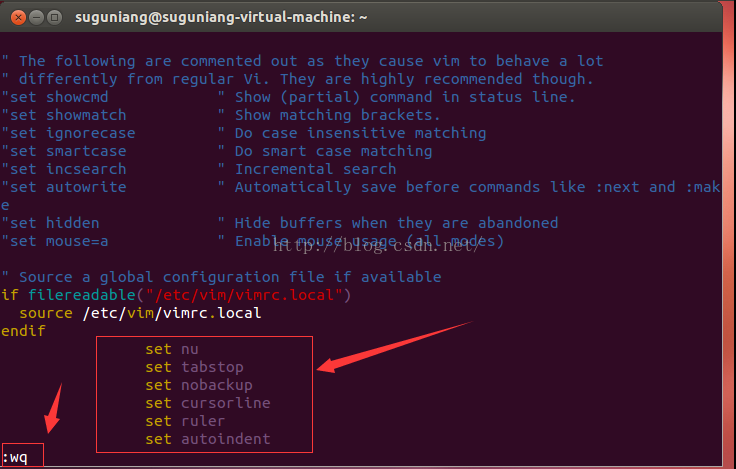
创建文件,如下图所示:创建vimtest.java文件。

回车后出现如下界面即安装成功,里边出现了相应的配置结果,使用起来更加方便

以上就是vim的安装。
最后
以上就是无私宝贝最近收集整理的关于Linux系统中vim的安装的全部内容,更多相关Linux系统中vim内容请搜索靠谱客的其他文章。








发表评论 取消回复